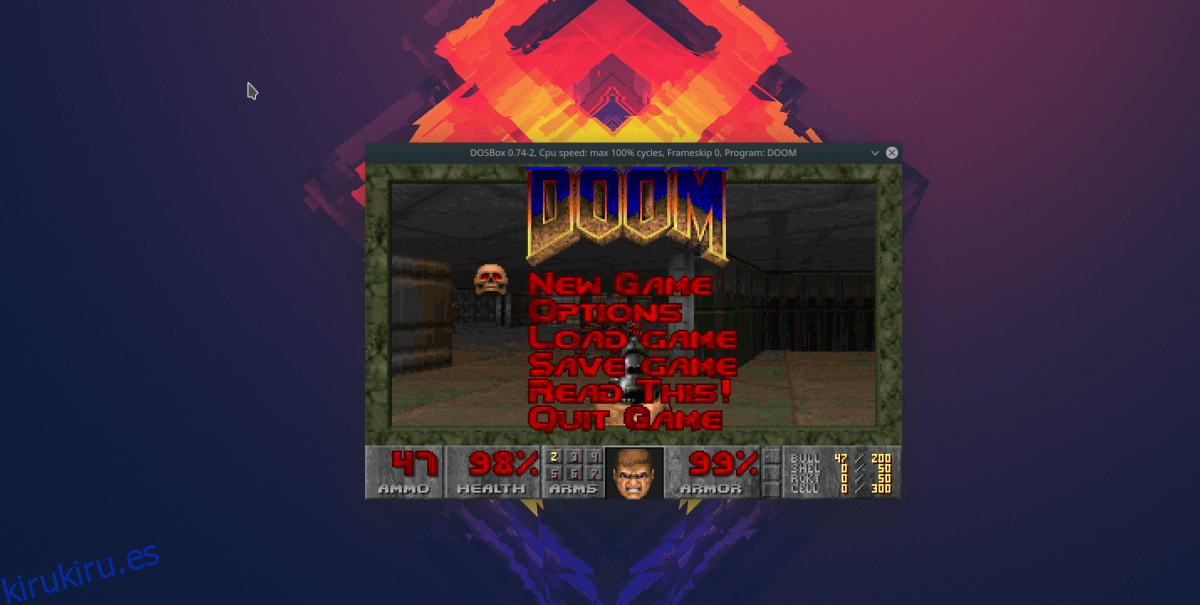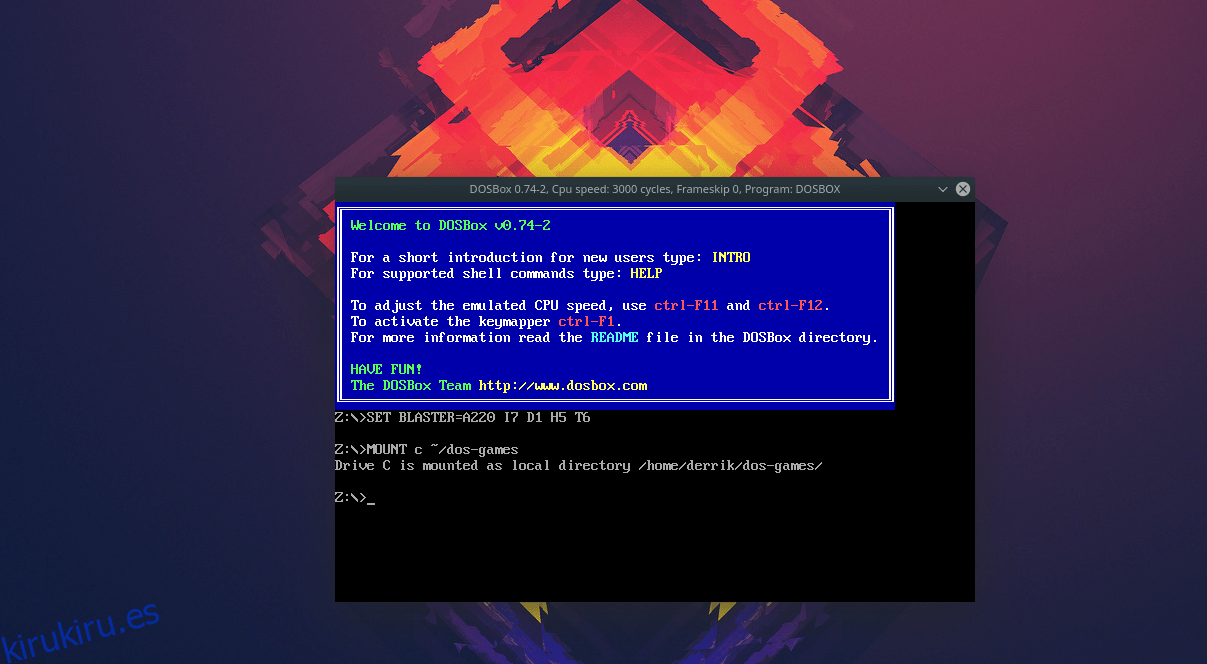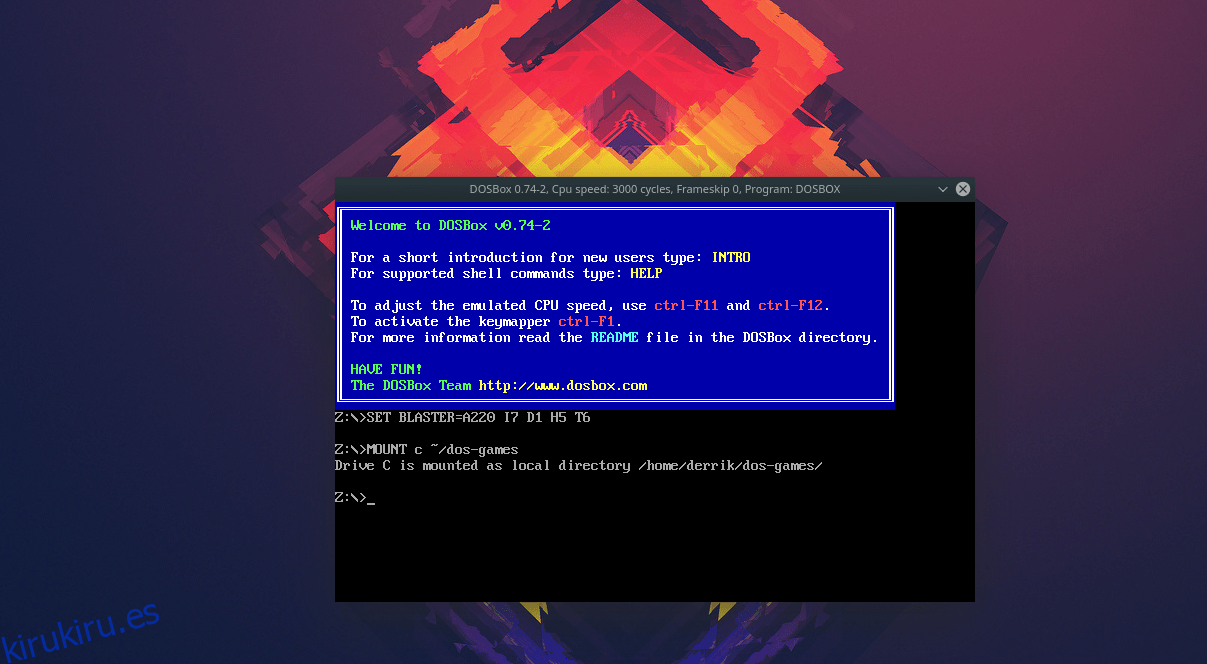En la década de 1980, disfrutar de un juego de computadora significaba que tenía que usar MS-DOS. Si desea revivir esa experiencia de la vieja escuela, puede usar DOSBox para jugar juegos de MS-Dos en Linux.
¿Qué es DOSBox? Es un entorno de emulación sofisticado que funciona en Mac, Linux, Windows y otras plataformas. La aplicación permite a los usuarios disfrutar de MS-DOS, jugar videojuegos de MS-DOS e incluso ejecutar software. He aquí cómo utilizarlo.
Tabla de contenido
Instalar DOSBox
Antes de que veamos cómo usar la aplicación DOSBox para jugar juegos clásicos de MS-DOS en Linux, necesitará instalar el programa en su computadora. Afortunadamente, DOSBox ha existido durante bastante tiempo en Linux, y casi todos los sistemas operativos Linux actualmente en circulación pueden descargar y usar esta herramienta a través de una variedad de formatos de paquetes diferentes, incluidos DEB, RPM o mediante el paquete Snap, Flatpak, la fuente código, y otros.
Para iniciar el proceso de instalación, abra una ventana de terminal en su PC con Linux usando la combinación de teclado Ctrl + Alt + T o Ctrl + Shift + T. Luego, mire a continuación las instrucciones de la línea de comandos que se corresponden con el sistema operativo Linux que usa actualmente.
Ubuntu
Para obtener el emulador DOSBox en Ubuntu, use el administrador de paquetes Apt e instale el paquete “DOSBox”.
sudo apt install dosbox
Debian
¿Necesita el emulador DOSBox en Debian Linux? Pruebe el siguiente comando Apt-get. Sin embargo, tenga en cuenta que la versión de DOSBox en el repositorio de paquetes de Debian puede estar desactualizada, en comparación con otros sistemas operativos.
sudo apt-get install dosbox
¿Quiere una versión más reciente de DOSBox en su sistema Debian Linux? Considere omitir este método de instalación en favor de la versión Snap o Flatpak, ya que se actualizan con nuevas funciones mucho más rápido que la versión nativa de Debian.
Arch Linux
La última versión de DOSBox está disponible en los servidores de software oficiales de Arch Linux. Para que funcione en su sistema, use el siguiente comando del paquete Pacman en una ventana de terminal.
sudo pacman -S dosbox
Fedora
Los usuarios de Fedora Linux que deseen utilizar DOSBox pueden instalarlo rápidamente, ya que el proyecto Fedora lo incluye en sus fuentes de software. Para configurar la aplicación en su sistema Fedora, use el comando DNF a continuación.
sudo dnf install dosbox -y
OpenSUSE
En OpenSUSE, DOSBox se puede instalar desde el repositorio de software OSS All. Asegúrese de que esté habilitado en su sistema. Luego, inicie una ventana de terminal y use el comando Zypper para que funcione.
sudo zypper install dosbox -y
Quebrar
DOSBox está en la tienda Snap, lo que significa que si eres fanático de Snaps, ¡estás de suerte! Para comenzar la instalación, use el comando de instalación instantánea a continuación.
Nota: para instalar DOSBox desde la tienda Snap, debe tener el tiempo de ejecución de SnapD funcionando. Para obtener más información, consulte nuestra publicación sobre el tema.
sudo snap install dosbox-x
Flatpak
Como muchos programas en estos días, DOSBox está en Flathub como Flatpak. Para que funcione, use los siguientes comandos de terminal.
Nota: el uso de Flatpaks en Linux requiere el tiempo de ejecución de Flatpak. Dirígete a esta publicación y aprende cómo configurarla antes de continuar.
flatpak remote-add --if-not-exists flathub https://flathub.org/repo/flathub.flatpakrepo
sudo flatpak install flathub com.dosbox.DOSBox
Configurar DOSBox
DOSBox requiere una pequeña configuración antes de que sea posible jugar en él. Inicie la configuración abriendo una ventana de terminal (Ctrl + Alt + T o Ctrl + Shift + T). Luego, use el comando mkdir para crear una nueva carpeta para juegos de MS-DOS.
mkdir -p ~/dos-games
Con la carpeta creada, no dude en cerrar la ventana de terminal. Entonces, dirígete al sitio web de DOSGames y consigue un juego para jugar (o 2). ¡No te preocupes! ¡Son gratuitos y legales para descargar! Muchos de los juegos en el sitio web son de dominio público debido a la caducidad de la copia y escritura.
Jugar un juego con DOSBox
Una vez que haya configurado la carpeta ~ / dos-games en su PC con Linux y haya terminado de descargar un juego de MS-DOS desde DOSGames.com, es hora de iniciar el juego. Para hacer esto, siga las instrucciones paso a paso a continuación.
Paso 1: Inicie el administrador de archivos de Linux y descomprima el juego de DOS descargado del archivo ZIP.
Paso 2: Coloque los archivos del juego de DOS descomprimidos en / home / username / dos-games /.
Paso 3: Abra la aplicación DOSBox en su escritorio Linux. O bien, inícielo desde la terminal con el comando dosbox.
Paso 4: En DOSBox, ejecute el comando MOUNT para acceder a la carpeta ~ / dos-games.
MOUNT c ~/dos-games
Paso 5: Use el comando CD para cambiar DOS a la unidad C: / que contiene todos sus archivos de videojuegos de MS-DOS.
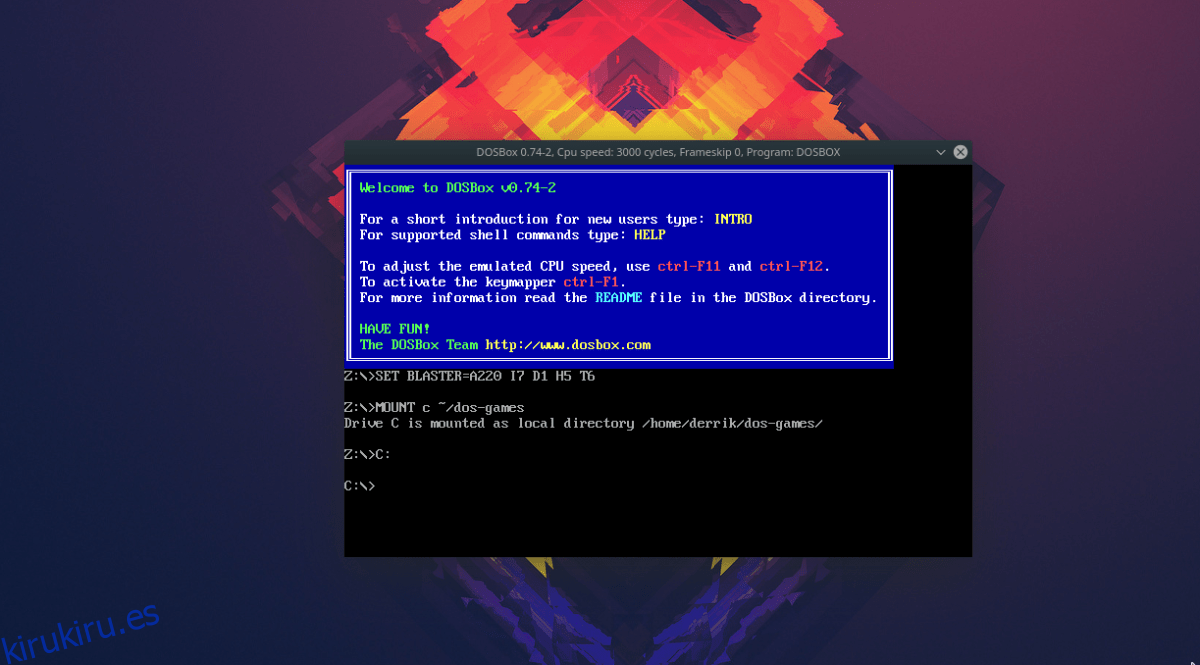
C:
Paso 6: Ejecute el comando dir para ver el contenido del directorio ~ / dos-games. Luego use el CD para mover DOS a la subcarpeta del videojuego.
dir
cd ms-dos-game-folder
Paso 7: Ejecute dir una vez más para ver el contenido del directorio. Luego, ejecute SETUP.EXE, o cualquier archivo que necesite ejecutar para jugar el juego que ha descargado.